قد تطغى مشكلة صغيرة على متعة شراء محرك أقراص ثابت جديد تمامًا في بعض الأحيان عند توصيل محرك الأقراص بالكمبيوتر ، لكن النظام لا يراه على الإطلاق. الأفكار الأولى التي ظهرت هي أن القرص الصلب الذي تم شراؤه معيب ، لكن دعنا نتحقق من أبسط الطرق. قد لا يكون القرص مرئيًا لأسباب أخرى.

تعليمات
الخطوة 1
بادئ ذي بدء ، أوصي بالتحقق مما إذا كان محرك الأقراص الثابتة الجديد مرئيًا على الإطلاق. للقيام بذلك ، انقر بزر الماوس الأيمن فوق "جهاز الكمبيوتر الخاص بي" وحدد "التحكم". في النافذة التي تظهر ، انتقل إلى علامة التبويب "إدارة الأقراص".
الخطوة 2
في الزاوية اليمنى العليا ، نرى قوائم بالأقراص التي يمكننا استخدامها عند العمل. وفي الركن الأيمن السفلي ، يتم تخصيص كل سطر لجهاز مادي منفصل ، وإذا تم تقسيم قرص صلب واحد إلى مجلدين ، فسيتم تقسيم الخط إلى جزأين بما يتناسب مع المساحة التي يحتويها كل مجلد.
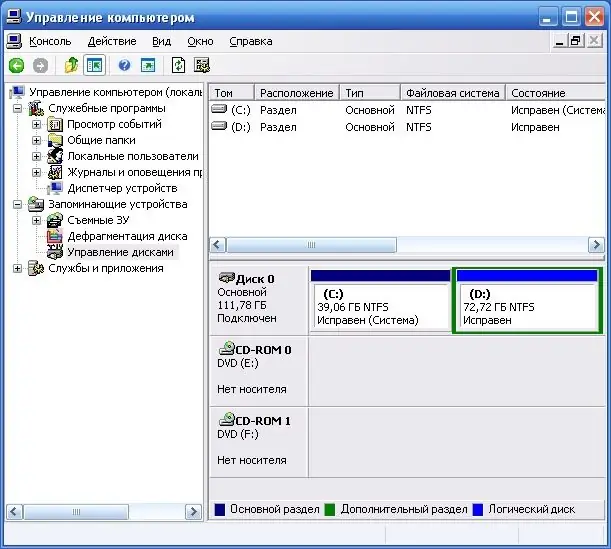
الخطوه 3
في أغلب الأحيان ، في السطر الأول نرى محرك الأقراص C ومحرك الأقراص D. في السطر التالي ، نرى جهاز DVD. إذا رأيت سطرًا آخر لا يحتوي على أي علامات تعريف ، فهذا هو القرص الخاص بك. في هذه الحالة ، كانت المشكلة أن القرص الصلب الذي اشتريته لم يتم تقسيمه بعد إلى وحدات تخزين.
الخطوة 4
للقيام بذلك ، انقر بزر الماوس الأيمن على القرص ، وحدد "تنسيق" من القائمة. يمكنك تقسيم القرص إلى وحدات تخزين متعددة عن طريق تنسيق جزء صغير من حجم القرص. بعد الانتهاء من التهيئة ، سيتم تمييز جزء من القرص بالضوء ، ليكون جاهزًا للاستخدام.
الخطوة الخامسة
سيتحول الجزء الآخر إلى اللون الرمادي ، مما يعني أنه يحتاج إلى التنسيق. ثم تحتاج إلى تعيين حرف لمحرك الأقراص هذا. للقيام بذلك ، اضغط على زر الفأرة الأيمن على القرص ، حدد العنصر "تغيير حرف محرك الأقراص".
الخطوة 6
في النافذة التي تفتح ، يجب النقر فوق الزر "إضافة" ، ثم تحديد الحرف الذي ستدخل هذا القرص تحته ، انقر فوق "موافق" في جميع النوافذ.






